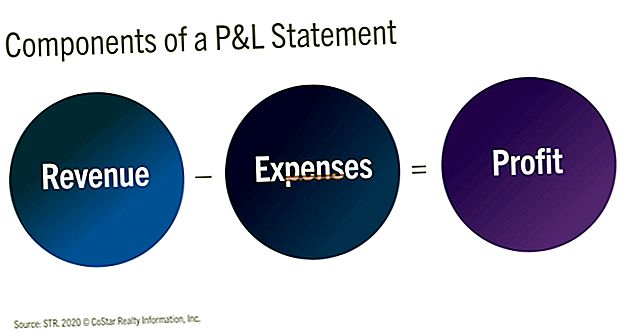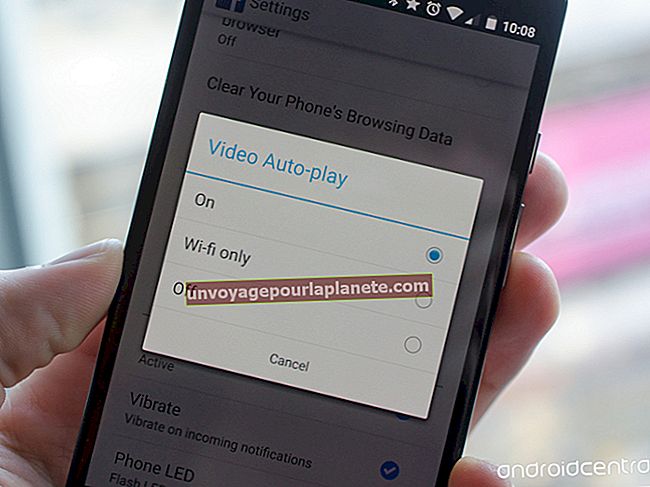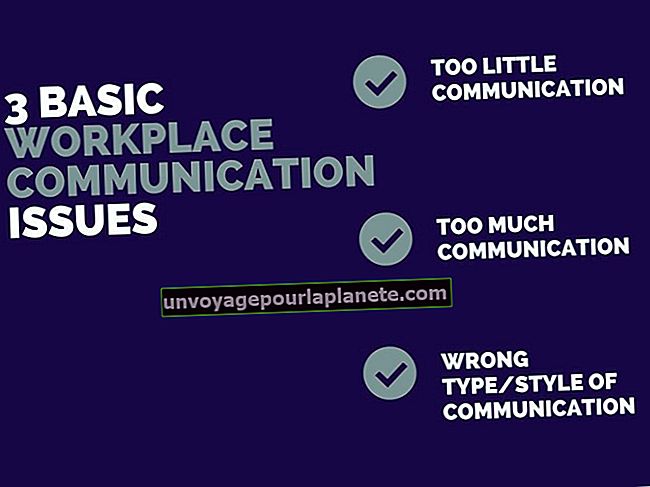Не могу да покренем проверу диска на спољном чврстом диску
Осигурање да чврсти дискови ваше компаније не садрже грешке помаже у заштити од губитка важних података. Начин на који обављате проверу диска на чврстом диску донекле се променио увођењем оперативног система Виндовс 8. Сада је мање очигледно како извршити проверу, што неке наводи на закључак да је функционалност уклоњена. Али услужном програму ЦХКДСК и даље можете приступити путем Филе Екплорер-а. Ако услужни програм ЦХКДСК не ради, можете такође покренути проверу диска на спољном чврстом диску путем командне линије.
Почетно решавање проблема
Пре него што пређете на напреднија решења, проверите да ли чврсти диск функционише и да ли на други начин правилно комуницира са рачунаром. Искључите чврсти диск, ископчајте га из рачунара, поново укључите и поново укључите. Сачекајте да рачунар открије да је чврсти диск повезан. Отворите апликацију Филе Екплорер на рачунару и двапут кликните на спољни чврсти диск на листи преносивих уређаја за складиштење. Ако можете да прегледате садржај чврстог диска у Филе Екплорер-у, онда чврсти диск и рачунар правилно комуницирају.
Проверите поставке ЦХКДСК
Мицрософт је редизајнирао начин на који се провере дискова врше у оперативном систему Виндовс 8. Дискови се аутоматски проверавају током аутоматског одржавања на рачунару. Ипак, можете покренути ручну проверу диска на спољном чврстом диску путем услужног програма ЦХКДСК. Да бисте покренули овај услужни програм, кликните десним тастером миша на погон у програму Екплорер и кликните на „Својства“. Кликните картицу „Алатке“, а затим кликните „Провери“ да бисте покренули услужни програм ЦХКДСК, који аутоматски започиње скенирање погона на грешке.
Покрените ЦХКДСК из командне линије
Ако не можете да покренете проверу диска помоћу стандардног услужног програма ЦХКДСК, уместо тога можете га покренути из командне линије. Да бисте отворили командну линију, откуцајте „цмд“ на почетном екрану Виндовс 8 и кликните на „Цомманд Промпт“. Унесите следеће у Цомманд Промпт и притисните „Ентер“ да бисте покренули проверу диска:
цхкдск / ф Е:
Замените слово Е словом које одговара вашем спољном чврстом диску. Ако нисте сигурни у које је слово повезано са уређајем, отворите Филе Екплорер и потражите погон на листи преносних уређаја за складиштење.
Форматирајте диск из наредбеног ретка
Ако покренете алатку Цхецк Диск у Цомманд Промпт-у и одлучите да желите да форматирате погон, то можете учинити и путем Цомманд Промпт-а. Направите резервну копију података које желите да сачувате пре него што наставите. Када се направе сигурносне копије свих важних података, поново покрените Цомманд Промпт и овог пута унесите следећу команду:
формат Е: / фс: нтфс
Поново замените слово Е словом које одговара вашем спољном чврстом диску. Притисните „Ентер“ да бисте започели поступак форматирања. У зависности од брзине и величине вашег спољног чврстог диска, поступак форматирања може трајати неколико минута.